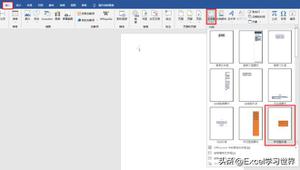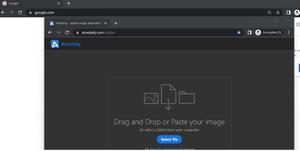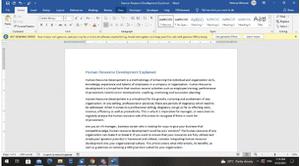修复Win11中鼠标光标自己移动处理的8种方法
别担心尝试这些修复以停止 Windows 11 上的自动移动光标。
Windows 用户偶尔会遇到鼠标问题。一个常见的问题是他们的光标在屏幕上徘徊而没有移动鼠标一点。它通常只是桌子上的一点灰尘或鼠标连接松动,但有时问题出在操作系统上。
如果您的鼠标也停止服从您的命令并自行漫游,您将在本文中找到不同的解决方案来重新获得控制权。
1.清洁桌面或鼠标垫
通过清洁使用鼠标的表面开始进行故障排除。擦拭桌面并擦洗鼠标垫以去除灰尘和碎屑。如果清洁桌面或鼠标垫后问题仍然存在,请彻底清洁鼠标本身的下表面。
如果清洁桌面和鼠标表面不起作用,请将鼠标握在手中并观察其移动。观察到相同的行为表明,桌子上的灰尘或表面上的凸起与问题无关。在这种情况下,请继续实施下面提到的修复。
2.物理检查鼠标及其连接
一旦您确定脏表面不会导致鼠标光标乱动,请对鼠标进行物理检查。确保鼠标或其电缆没有物理损坏。确保连接没有松动,并且您连接鼠标的端口没有故障。
当鼠标在端口更改后开始正常工作时,问题出在端口本身。因此,放弃旧端口并切换到新端口。但是,如果更改端口不能解决问题,那么问题可能出在操作系统上。
但在开始修复之前,请尝试将同一鼠标(尤其是蓝牙供电的鼠标)连接到另一台计算机或笔记本电脑,以确保问题与硬件无关。验证硬件运行正常后,您可以继续下一步。
3. 使用外接鼠标时关闭触摸板
由于触摸板的干扰,笔记本电脑用户通常会遇到正在讨论的问题。请按照以下步骤排除这种可能性:
- 右键单击“开始”按钮并选择“设置”。
- 在左侧边栏中,选择蓝牙和设备。
- 在右侧窗格中,单击触摸板。
- 要关闭触摸板,请将其旁边的开关向左转动。
禁用触摸板后,检查问题是否已解决。如果不是,请继续进行下一个修复。
4.更新鼠标驱动
损坏或过时的驱动程序可能会导致您的鼠标光标乱七八糟。因此,必须更新驱动程序以确保在继续之前不会出现这种情况。为此,请按照以下步骤操作:
- 右键单击 Windows开始按钮并选择设备管理器。
- 展开鼠标和其他指针设备的类别。
- 右键单击相关驱动程序并选择更新驱动程序。
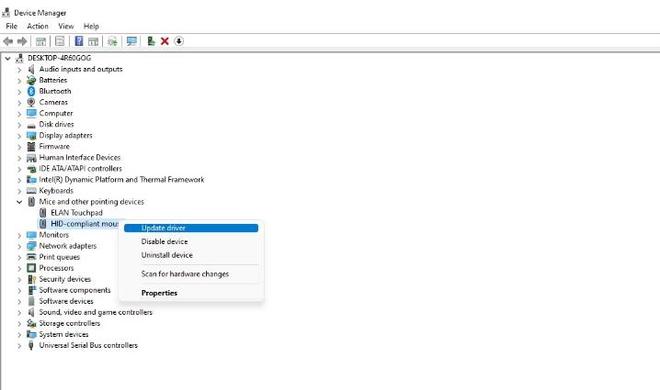
5.禁用非活动滚动
启用非活动滚动后,Windows 用户可以通过将鼠标悬停在非活动窗口上来上下滚动非活动窗口,而不是使其处于活动状态。虽然它对于多任务处理很方便,但有时会导致异常问题,特别是当许多窗口同时打开时。因此,最好禁用此功能。
为此,请按照下列步骤操作:
- 右键单击 Windows “开始”按钮并选择“设置”。
- 从左侧边栏中,选择蓝牙和设备。
- 在右侧窗格中,选择鼠标。
- 关闭将鼠标悬停在不活动窗口上时滚动非活动窗口旁边的开关以禁用非活动滚动。
6.禁用鼠标加速
鼠标加速功能允许用户通过移动鼠标的速度而不是鼠标移动的距离来控制指针的移动。在大多数情况下,它可以让游戏玩家更好地控制他们的目标,但有时它会适得其反。您应该禁用鼠标加速以查看是否是问题所在:
- 右键单击 Windows “开始”按钮并选择“设置”。
- 在左侧边栏中,导航至Bluetooth and devices。
- 在右侧窗格中,单击鼠标。
- 转到其他鼠标设置。
- 导航到鼠标属性中的指针选项选项卡。
- 取消选中Enhanced pointer precision复选框。
禁用它应该放松你的鼠标指针。如果鼠标继续自行漫游,请确保没有任何其他外围设备连接到您的计算机可能会干扰它。
7. 断开干扰外设
如果所有修复均无效,请确保它不会受到连接到您计算机的其他指针设备的干扰。如果您有游戏杆、跟踪点或任何其他当前连接到您的计算机的输入设备,您应该将它们关闭。
此外,如果您使用的是触控设备或平板电脑,请考虑暂时关闭触摸屏并断开平板电脑的连接,以排除它们的干扰。
要轻松过滤掉罪魁祸首,您应该一次拔下一个设备并在拔下下一个之前检查鼠标光标。如果断开其他外围设备的连接不起作用,请运行恶意软件扫描以排除恶意软件造成的潜在损害。
8.运行恶意软件扫描
Windows 用户会犯无数粗心大意的错误,导致病毒进入他们的计算机。如果您未能定期运行恶意软件扫描,该恶意软件将对您的计算机造成严重破坏。这可以解释为什么鼠标光标会随机移动。因此,排除这种情况至关重要。
请按照以下步骤运行恶意软件扫描:
- 右键单击 Windows “开始”按钮并选择“设置”。
- 在左侧边栏中,选择Privacy & security。
- 在右侧窗格中,单击Windows 安全。
- 然后单击“打开 Windows 安全”。
- 在 Windows 安全窗口中,选择病毒和威胁防护。
- 在快速扫描下,单击扫描选项。
- 选择您喜欢的扫描并单击立即扫描。
就是这样。通过扫描您的系统,Windows 将发现隐藏在您系统中的任何恶意软件并将其清除。当删除恶意软件无法让您的鼠标指针停止时,您可能需要考虑重置您的 Windows 电脑作为最后的手段。
训练你的鼠标保持静止
通过执行上述修复,您应该能够修复鼠标在屏幕上无意识地四处移动的问题。如果不是,则可能是硬件问题,如果您使用廉价、劣质的鼠标,则更有可能发生这种情况。
如果您发现问题与硬件有关,请尝试购买信誉良好的设备。查看 Microsoft、Logitech 和 Seenda 这三个最受欢迎的品牌的鼠标。
以上是 修复Win11中鼠标光标自己移动处理的8种方法 的全部内容, 来源链接: www.tmjl8.com/smart/433946.html